
Satura rādītājs:
- 1. darbība: detaļu saraksts
- 2. darbība. Piekļuve 3D modeļiem
- 3. darbība: 3D modeļu lejupielāde
- 4. darbība. 3D drukājiet.STL failus
- 5. solis: iespiediet gultņus 3D drukātā priekšējā stūrēšanas sistēmā
- 6. darbība: pieskrūvējiet Ackermann servo ragu uz servo
- 7. solis: 3D drukātā priekšējā riteņa komplekta pievienošana
- 8. solis: piestipriniet servo priekšējo riteņu komplektam
- 9. solis: pievienojiet riteņus priekšējo riteņu komplektam
- 10. solis: piestipriniet zobratu zobratu uz motora vārpstas
- 11. solis: sagrieziet asi garumā
- 12. solis: bīdiet uz ass montētos gultņus
- 13. solis: piestipriniet zobratu uz ass
- 14. darbība: pievienojiet sešstūra adapterus 2 riteņiem
- 15. solis: piestipriniet riteņus un spilvenu bloku gultņus pie ass
- 16. darbība: piestipriniet motoru bez sukām uz šasijas
- 17. solis: aizmugurējo riteņu montāžu piestipriniet pie šasijas
- 18. solis: piestipriniet priekšējā riteņa bloku pie šasijas
- 19. darbība: pievienojiet ESC motoriem bez suku
- 20. darbība: pievienojiet ESC un motora informācijas kabeļus uztvērējam
- 21. solis: barojiet visu ar LiPo akumulatoru un pārbaudiet ar RC kontrolieri
- Autors John Day [email protected].
- Public 2024-01-30 10:57.
- Pēdējoreiz modificēts 2025-01-23 14:59.



Šajā pamācībā ir sīki aprakstītas darbības, kas nepieciešamas, lai izveidotu PiCar
Kas ir PiCar?
PiCar ir atvērtas izcelsmes autonoma automašīnu platforma. Tas pats par sevi nav autonoms, taču jūs varat viegli pievienot sensorus, lai vadītu automašīnu ar Arduino vai Raspberry Pi.
Kāpēc RC automašīnas vietā izmantot PiCar?
PiCar izmantošana ir ļoti līdzīga RC automašīnas izmantošanai kā platforma. Tomēr PiCar sniedz jums lielāku kontroli un ir vieglāk modificējams nekā RC automašīna. PiCar šasija ir izdrukāta 3D formātā, un jūs varat viegli rediģēt 3D modeli, lai vajadzības gadījumā automašīnā pievienotu vairāk vietas. Turklāt visas detaļas ir viegli pieejamas tiešsaistē vai var tikt izdrukātas 3D formātā.
Kas izveidoja PiCar?
PiCar tika izstrādāts Vašingtonas universitātē Sentluisā Humberto Gonzalez un Silvia Zhang laboratorijā. Automašīna tika izstrādāta 2017. gada maijā, un jūnijā tā tika iekļauta robotikas sacensībās. PiCar iekļuva labāko desmitniekā no vairāk nekā 30 starptautiskām komandām Zīda ceļa robotikas inovāciju konkursā Siaņas Dzjaotunas universitātē Siaņā, Ķīnā. Šeit ir saite uz FlowBot YouTube videoklipu.
Šajā pamācībā ir tikai sīki aprakstīts, kā izveidot PiCar. Ja vēlaties, lai ar jūsu PiCar tiktu izmantots koda paraugs, lūdzu, skatiet mūsu GitHub repozitoriju, lai piekļūtu koda paraugam un papildu dokumentācijai.
1. darbība: detaļu saraksts



Detaļu saraksts:
- Motors bez sukām un ESC ($ 32,77)
- Akumulators (10,23 ASV dolāri)
- Servomotors (6,15 ASV dolāri)
- Riteņi (28 USD; ar ieliktni un pielīmēts pie riteņa)
- Ass, 6 mm (19,38 ASV dolāri)
- Sešstūra riteņu adapteri (3,95 ASV dolāri)
- Liels pārnesums ($ 8,51)
- Zobrata zobrats (5,49 ASV dolāri)
- 3 mm urbuma gultņi, 8 mm ārējais diametrs (8,39 ASV dolāri)
- 2 mm urbuma gultņi, 5 mm ārējais diametrs (9,98 ASV dolāri)
- Asu gultņi ($ 30,68)
- M3 un M2 skrūves (9,99 ASV dolāri)
- Piekļuve 3D printerim
Kopā: 176,00 USD
Neobligāti:
-
ESC programmēšanas karte (8,40 ASV dolāri)
Turnigy TrackStar ESC programmēšanas karte
-
Akumulatora lādētājs (24,50 ASV dolāri)
Turnigy P403 LiPoly / LiFe AC / DC akumulatora lādētājs (ASV spraudnis)
-
Alana uzgriežņu atslēgas komplekts (9,12 ASV dolāri)
https://www.amazon.com/TEKTON-Wrench-Metric-13-Pie…
-
RC kontrolieris ar uztvērēju (22,58 ASV dolāri)
https://hobbyking.com/en_us/hobbyking-gt2e-afhds-2…
-
Arduino (10,9 ASV dolāri)
https://www.amazon.com/Elegoo-Board-ATmega328P-ATM…
-
Maizes dēlis (6,99 ASV dolāri)
https://www.amazon.com/eBoot-Experiment-Solderless…
-
Dažādi vadi (6,99 ASV dolāri)
https://www.amazon.com/GenBasic-Female-Solderless-…
Kopā: 89,48 ASV dolāri
Daļas tika atlasītas pēc trim kritērijiem:
- Funkcionalitāte
- Pieejamība
- Datu lapas pieejamība
Daļām, kas vajadzīgas, lai tās labi darbotos, lai tās darbotos pēc vēlēšanās un kalpotu ilgi. Tie ir viegli jāiegādājas tiešsaistē, lai citi cilvēki varētu atkārtot PiCar. Tas ir svarīgi, jo mūsu laboratorija nākotnē ražos vairāk automašīnu un mēs vēlamies, lai automašīna būtu viegli pieejama cilvēkiem visā valstī. Daļām jābūt datu lapām, jo mēs veiksim eksperimentus ar PiCar. Veicot akadēmiskus eksperimentus, ir svarīgi precīzi zināt, kas ietilpst jūsu izmantotajā aprīkojumā. Ja ir datu lapas, eksperiments ir atkārtojams.
2. darbība. Piekļuve 3D modeļiem
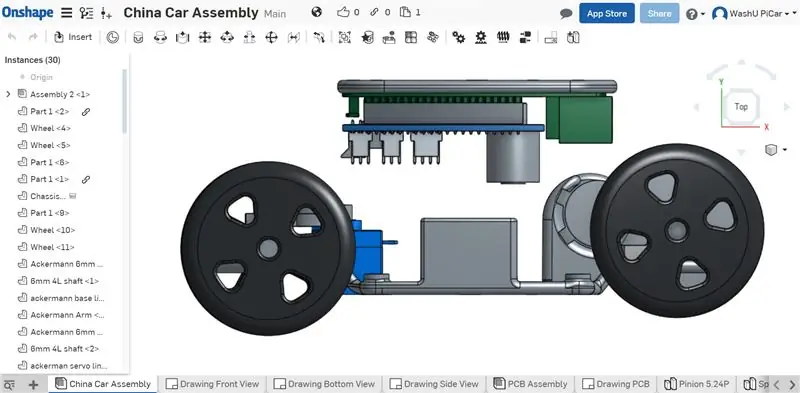
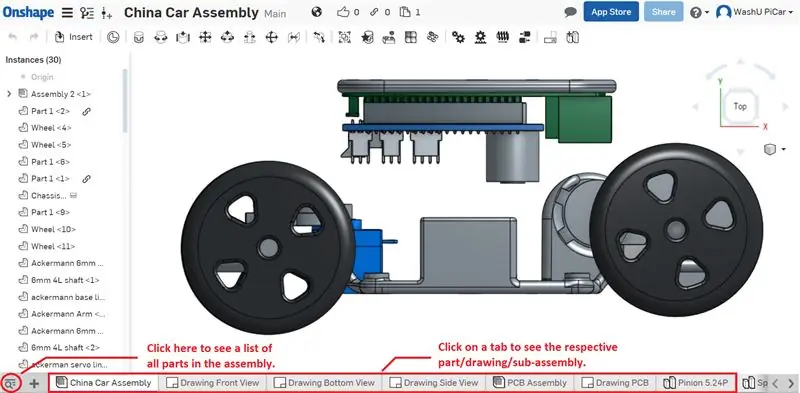
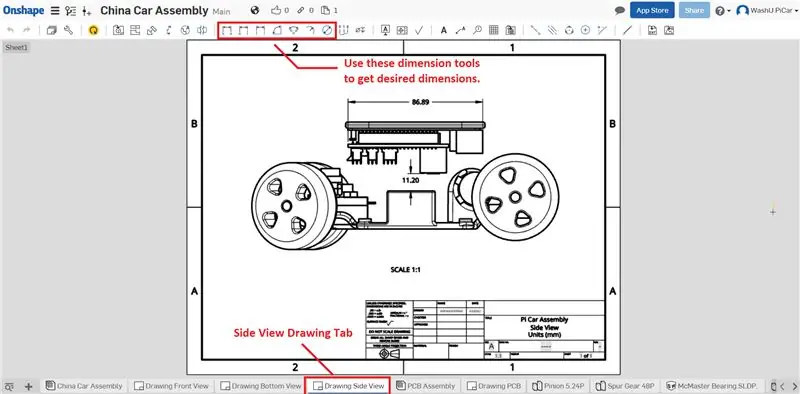
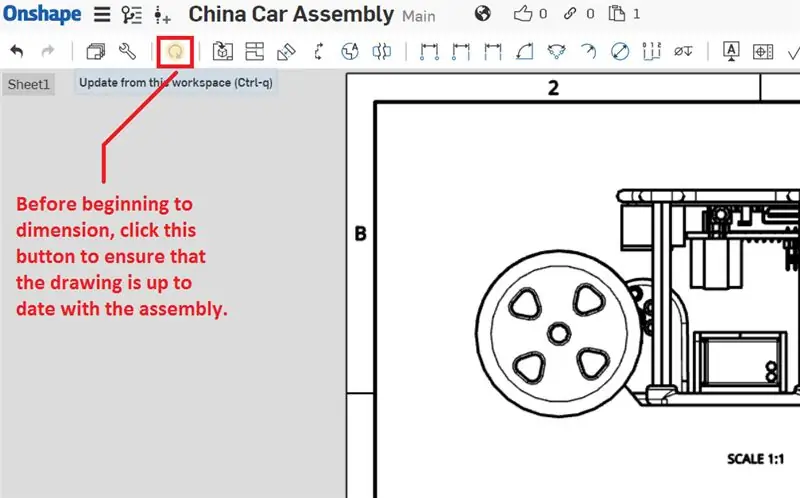
Kā piekļūt Onshape mitinātajiem CAD failiem:
1. Dodieties uz vietni
2. Ja jums ir sniegta konta informācija, izmantojiet šos akreditācijas datus, lai pierakstītos.
3. Pretējā gadījumā izveidojiet jaunu kontu. Kad jūsu konts ir iestatīts un esat pieteicies, dodieties uz: https://cad.onshape.com/documents/79e37a701364950…, lai piekļūtu Pi Car Assembly.
4. Atverot saiti, jūs nokļūsit Pi Car Assembly failā, kā redzams iepriekš redzamajos attēlos. Ja izmantojat norādītos akreditācijas datus, jums būs rediģēšanas piekļuve šai montāžai un visiem detaļu failiem. Ja izmantojat jaunu lietotāja kontu, varat izveidot montāžas kopiju un to rediģēt.
5. Lai uzzinātu Onshape, dodieties uz vietni
6. Iepriekš redzamajā attēlā parādīts, kā piekļūt katrai detaļai, mezglam, mezglam vai rasējumam.
7. Labākais veids, kā pārbaudīt izmērus (attālumu vai leņķi starp detaļām), ir doties uz attiecīgās daļas vai montāžas rasējumu. Pirms izmēru pārbaudes pārliecinieties, vai esat sinhronizējis zīmējumu ar atbilstošo komplektu vai daļu, noklikšķinot uz atjaunināšanas pogas, kā redzams iepriekš redzamajā attēlā.
8. Lai pārbaudītu noteiktu dimensiju, izmantojiet izmēru rīku no punkta līdz punktam, no punkta līdz līnijai, līnijai līdz līnijai, leņķi utt. Un noklikšķiniet uz punktu/līniju pāra, kā parādīts iepriekš. attēlu.
3. darbība: 3D modeļu lejupielāde
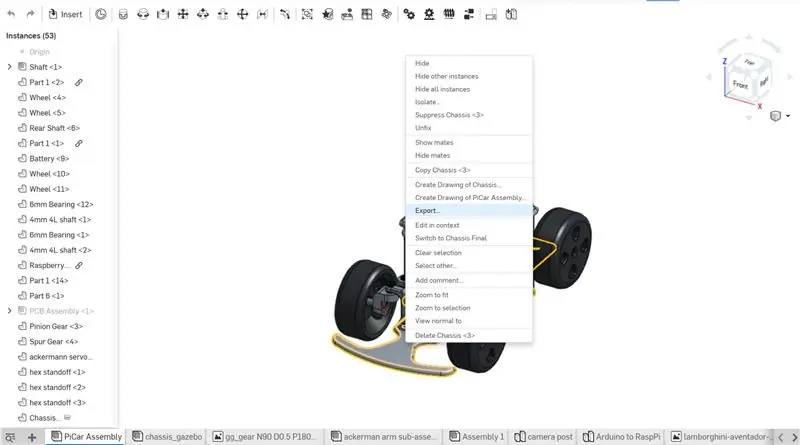
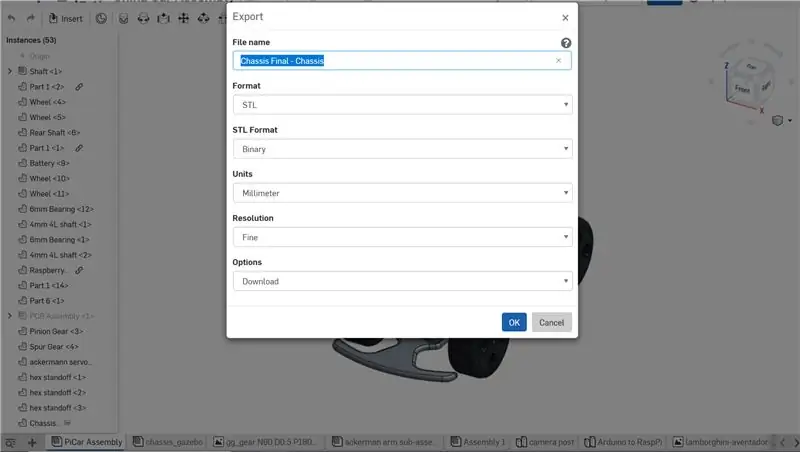
Tagad, kad jums ir pieeja 3D modeļiem, tie ir jālejupielādē 3D drukāšanai
9 daļas, kas jums jālejupielādē:
- Šasijas fināls
- Akermana bāzes saite
- Akermana servo signāltaure
-
Riteņa sešstūris 12 mm
(x2) Abas puses ir identiskas daļas
- Akermana roka
(x2) gan kreisā, gan labā puse; šie faili ir viens otra spoguļattēli
-
Akermana pin saite
(x2) Abas puses ir identiskas daļas
- Lai lejupielādētu iepriekš minētās daļas, dodieties uz OnChape galveno PiCar montāžu
- Ar peles labo pogu noklikšķiniet uz daļas, kuru vēlaties lejupielādēt
- Noklikšķiniet uz eksportēt
- Saglabājiet failu kā.stl failu
- Atkārtojiet šīs darbības, lai visus 9 failus saglabātu kā.stl failus
Ja rodas problēma, kuras dēļ failus nevar lejupielādēt, mūsu GitHub varat atrast soļu vai stl failus. Galvenajā lapā noklikšķiniet uz hw, šasijas un visbeidzot stl_files vai step_files.
4. darbība. 3D drukājiet. STL failus



Izmantojiet izvēlēto 3D printeri, lai izdrukātu visus.stl failus
Lielākā daļa izdruku ir jāizdrukā ar balstiem, bet es atklāju, ka daži no tiem labāk izdrukā bez tiem. Es iesaku izdrukāt Ackermann servo ragu, riteņa sešstūrainu 12 mm un Ackermann roku gabalus atsevišķā drukā un bez balstiem. Tas samazinās kopējo drukāšanas laiku un uzlabos izdruku kvalitāti.
Es drukāju visas detaļas ar 100% pildījumu, bet tā bija personīga izvēle. Ja vēlaties, varat aizpildīt tikai 20%. Es nolēmu drukāt ar tik lielu pildījumu, mēģinot palielināt detaļu izturību.
Manas izdrukas tika iestatītas uz 0,1 mm slāņa augstumu. Es pieņēmu šo lēmumu, jo 0,1 mm ir mana 3D printera noklusējuma iestatījums. Es ieteiktu drukāt detaļas no 0,1 mm līdz 0,2 mm slāņa augstuma.
5. solis: iespiediet gultņus 3D drukātā priekšējā stūrēšanas sistēmā



Abās Ackermann Arm 3D drukātajās daļās iet 3 mm gultnis
Jums vajadzētu būt iespējai ievietot gultņus, izmantojot pirkstus. Tomēr, ja nepieciešams lielāks spēks, es iesaku gultnē iespiest plakanu priekšmetu, lai jūs varētu spiest ar lielāku spēku. Mēģiniet neizmantot asus priekšmetus un pēkšņi nesadurties ar gultni.
Nospiediet divus 2 mm gultņus abās Ackermann Arm daļās
Nospiediet 2 mm gultni abās Ackermann Pin Link daļās
Lūdzu, skatiet fotoattēlus, lai saprastu, kur atrodas visi gultņi. To vajadzētu viegli pateikt, jo gultņi iekļūs tikai pareiza izmēra caurumā.
6. darbība: pieskrūvējiet Ackermann servo ragu uz servo



Nospiediet Ackermann Servo Horn 3D drukāto daļu uz servo augšdaļas.
Akermana servo ragam vajadzētu iesprūst tieši. Ja tas nenotiek, varat nogriezt servo galu. Kā redzat pirmajā fotoattēlā, es nogriezu servo galu, lai parādītu, kā tas izskatītos.
Izmantojiet vienu no servo komplektācijā iekļautajām skrūvēm, lai pieskrūvētu Ackermann servo ragu uz servo
Šis solis ir diezgan taisns. Skrūve nodrošinās detaļu drošu savienošanu.
7. solis: 3D drukātā priekšējā riteņa komplekta pievienošana




Savienojiet abas Ackermann Arm daļas uz Ackermann Base Link ar divām M2 skrūvēm un uzgriežņiem
Šim solim izmantojiet centrālo gultni. Lūdzu, skatiet fotoattēlus, lai redzētu, kur piestiprināt Ackermann Arm daļas. Abām pusēm jābūt viena otras spoguļattēlam.
Savienojiet abas Ackermann Pin Link daļas pie Ackermann Arm detaļām, izmantojot divas M2 skrūves un uzgriežņus.
Akermana tapas saites beigas, kurām NAV gultņa, ir beigas, ko izmantojat, lai piestiprinātu Akermana roku. Lūdzu, skatiet fotoattēlus, lai iegūtu pareizu detaļu orientāciju.
SVARĪGI: kreisās un labās Ackermann Pin Link daļas ir apgrieztas viena pret otru
Tas nozīmē, ka vienam gultņa galam vajadzētu peldēt virs otra, kā redzams fotoattēlos.
8. solis: piestipriniet servo priekšējo riteņu komplektam




Izmantojot M2 skrūvi un uzgriezni, piestipriniet servo priekšējā riteņa komplektam
Ackermann servo signāls iet starp abām Ackermann Pink Link daļām. Skatiet fotoattēlus, lai iegūtu pareizu detaļu orientāciju.
9. solis: pievienojiet riteņus priekšējo riteņu komplektam


Ievietojiet divu riteņu sešstūra 12 mm 3D drukātās detaļas abos riteņos
Šī 3D drukātā daļa darbojas kā starplikas starp riteni un automašīnu. Tas ļauj riepām būt pēc iespējas tuvāk šasijai, vienlaikus nepieskaroties.
Izmantojiet divas M3 skrūves un uzgriežņus, lai abus riteņus piestiprinātu pie priekšējā riteņa mezgla
Skrūves galva iet uz riteņa ārpusi, un uzgrieznis iet uz iekšpusi. Tas pabeidz priekšējo riteņu montāžu.
10. solis: piestipriniet zobratu zobratu uz motora vārpstas



Zobratu zobrats ir jāmulē uz motora vārpstas
Es ieteiktu izmantot plastmasas āmuru, lai nesabojātu detaļas. Turiet zobratu zobratu pie vārpstas malas, kā redzams fotoattēlā.
11. solis: sagrieziet asi garumā


Izgrieziet asi līdz 69 mm
6 mm diametra ass ir 200 mm gara, kad tā tiek piegādāta no McMaster Carr. Šai konstrukcijai ass ir jāsagriež līdz 69 mm.
Es iesaku izmantot Dremel ar rotējošu disku slīpmašīnas stiprinājumu. Tā kā ass ir izgatavota no nerūsējošā tērauda, tās sagriešana garumā prasīs vairākas minūtes. Pagāja nedaudz vairāk par 5 minūtēm, lai izgrieztu cirvi šai konstrukcijai. Es iesaku izmantot Dremel, lai asas galā iegrieztu nošķelšanos. Tādējādi uzstādītajiem gultņiem un zobratu zobratiem būs vieglāk slīdēt.
12. solis: bīdiet uz ass montētos gultņus


Uzstādītie gultņi ir jāslīd uz ass
Tas sāk veidot aizmugurējo riteņu komplektu
13. solis: piestipriniet zobratu uz ass




Bīdiet zobratu uz ass labo pusi
Pārliecinieties, vai bloķēšanas skrūve atrodas pārnesuma iekšpusē.
Izmantojot komplektā iekļauto sešstūra uzgriežņu atslēgu, ieskrūvējiet bloķēšanas skrūvi, līdz tā ir cieši pievilkta pie ass
Iespējams, vislabāk pagaidām turēt atskrūvēto skrūvi vaļā un vēlāk to pilnībā pievilkt. Tas nodrošinās, ka zobratu zobrati labi savienojas ar zobratu zobratu.
14. darbība: pievienojiet sešstūra adapterus 2 riteņiem




Pieskrūvējiet divus sešstūra riteņu adapterus uz riteņiem, izmantojot komplektā esošās skrūves.
Pārliecinieties, vai skrūves ir pilnībā pievilktas.
15. solis: piestipriniet riteņus un spilvenu bloku gultņus pie ass




Bīdiet abus riteņus uz abiem ass galiem
Pievelciet bloķēšanas skrūves tā, lai riteņi būtu nostiprināti vietā
16. darbība: piestipriniet motoru bez sukām uz šasijas



Piestipriniet motoru pie šasijas, izmantojot trīs M2 skrūves.
Vēlāk ir noderīgi, ja vadus orientējat tā, lai tie būtu vērsti uz šasijas iekšpusi.
17. solis: aizmugurējo riteņu montāžu piestipriniet pie šasijas


Piestipriniet aizmugurējo riteņu komplektu pie šasijas, izmantojot četras M3 skrūves un uzgriežņus.
Pārliecinieties, vai zobratu zobrats un zobratu zobrats ir izlīdzināti un ka to zobi ir labi savienoti.
Ja zobi nav labi savienoti, atskrūvējiet zobratu zobrata bloķēšanas skrūvi. Pārvietojiet zobratu zobratu pa asi, līdz tas saskan ar zobratu zobratu.
18. solis: piestipriniet priekšējā riteņa bloku pie šasijas



Piestipriniet priekšējo riteņu komplektu pie šasijas, izmantojot četras M3 skrūves un uzgriežņus.
Ievietojiet servo šasijas taisnstūrveida servo kārbā.
19. darbība: pievienojiet ESC motoriem bez suku



Pievienojiet vienas krāsas motora vadus pie ESC vadiem
Šie vadi nodrošina motoru. Motors ir bezsuku motors, kas nozīmē, ka to darbina maiņstrāva trīs spoļu komplektos. ESC izlemj, kad mainīt strāvu, atkarībā no pwm signāla, ko tas saņem no informācijas kabeļa.
20. darbība: pievienojiet ESC un motora informācijas kabeļus uztvērējam


Pārliecinieties, vai pozitīvs un zemējums atrodas uztvērēja pareizajā vietā. Ir ļoti svarīgi, lai visi pozitīvie (sarkanie) vadi būtu vienā rindā.
Skatiet sava RC kontrollera lietotāja rokasgrāmatu, lai noteiktu, kurā vietā katram kabeli jāiet. Manam kontrolierim servo kabelis atrodas pirmajā kanālā, bet ESC kabelis - otrajā kanālā.
21. solis: barojiet visu ar LiPo akumulatoru un pārbaudiet ar RC kontrolieri


Pievienojiet LiPo akumulatoru ESC, lai darbinātu visu sistēmu. Tagad jūs varat vadīt automašīnu ar savu RC kontrolieri. Pārbaudiet, vai visa sistēma darbojas kā paredzēts.
Jums, iespējams, būs jāpielāgo servo, lai automašīna brauktu taisni. Lielākā daļa RC kontrolieru ļauj noregulēt šo leņķi. Varat arī noregulēt, cik tālu jūs pagriežat riteni līdz automašīnas iedarbināšanai. Es iesaku izlasīt sava RC kontroliera īpašnieka rokasgrāmatu, lai jūs saprastu tā dažādās funkcijas.
Ieteicams:
Kā izveidot platformas veidotāju: 6 soļi (ar attēliem)

Kā izveidot platformas veidotāju nulles režīmā: Scratch ir vietne, kurā cilvēki veido spēles un citas programmas, izmantojot iepriekš sagatavotus blokus, kurus velciet un nometiet uz darba vietu. Šodien es jums parādīšu, kā izveidot platformas spēli no nulles
Apgaismo mani! reāllaika pārrobežu platformas LED sloksnes vadība: 5 soļi (ar attēliem)

Apgaismo mani! reāllaika pārrobežu platformas LED sloksnes vadība: LightMeUp! ir sistēma, kuru es izgudroju, lai reāllaikā kontrolētu RGB LED sloksni, vienlaikus saglabājot zemas izmaksas un augstu veiktspēju. Serveris ir rakstīts Node.js un tāpēc ir savstarpēji platformējams. Manā piemērā es izmantoju Raspberry Pi 3B ilgstošai lietošanai
Autonomas paralēlas autostāvvietas automašīnas izgatavošana, izmantojot Arduino: 10 soļi (ar attēliem)

Autonomas paralēlas autostāvvietas automašīnu izgatavošana, izmantojot Arduino: Autonomā autostāvvietā mums ir jāizveido algoritmi un pozīcijas sensori saskaņā ar noteiktiem pieņēmumiem. Mūsu pieņēmumi šajā projektā būs šādi. Scenārijā ceļa kreiso pusi veidos sienas un parka teritorijas. Kā tu
IoT bāzes platforma ar RaspberryPi, WIZ850io: platformas ierīces draiveris: 5 soļi (ar attēliem)

IoT bāzes platforma ar RaspberryPi, WIZ850io: platformas ierīces draiveris: es zinu RaspberryPi platformu IoT. Nesen WIZnet paziņoja par WIZ850io. Tāpēc es ieviesu RaspberryPi lietojumprogrammu, izmantojot Ethernet SW modifikāciju, jo es varu viegli apstrādāt avota kodu. Jūs varat pārbaudīt platformas ierīces draiveri, izmantojot RaspberryPi
Arduino kontrolēta platformas spēle ar kursorsviru un IR uztvērēju: 3 soļi (ar attēliem)

Arduino kontrolēta platformas spēle ar kursorsviru un IR uztvērēju: Šodien mēs izmantosim Arduino mikrokontrolleru, lai kontrolētu vienkāršu C#balstītu platformas spēli. Es izmantoju Arduino, lai ievadītu informāciju no kursorsviras moduļa un nosūtītu šo ievadi lietojumprogrammai C#, kas klausās un atšifrē ievadi, izmantojot seriālo c
